[PR]
×
[PR]上記の広告は3ヶ月以上新規記事投稿のないブログに表示されています。新しい記事を書く事で広告が消えます。
WindowsXPのHDDお引越し その1
2010.10.31 Sunday 02:27 | PCあれこれ
1年ほど前から、ハードディスクから異音が。
「キィ、カタン、カタン、カキ、カタン、ガリガリガリ、、、カタン、、コッキィ、ストン、、ガリガリ、、」
ガリガリは通常のシーク音なのでいいのですが、カタン、カタン、は危険な香り。
カタン、カタン言い出したら、次に起動することなくHDDが逝ってしまう。
職場で20台近くそれを経験しています。
なのにうちのHDD君はそのままでも大丈夫。
最初はOSが立ち上がるまでは(その日の1回目の立ち上げ時)執拗に異音がするけれど、以降はほとんどならない状態。次第に使用中思い出したようになり始め、ここ1ヶ月は「さすがにまずいだろう。というより、うるさい」ということでHDDを引越しすることにしました。
HDDも安くなったもので、2TBで9000円くらい。これと、SATAのケーブルを購入。
本当はここでリカバリーディスク使って、クリーンインストールが一番いいのですが、
1.メールやアプリ、設定データ、、、その他もろもろを構築しなおすのが面倒。
2.頻繁に使っているアプリ(主に無料のソフト)で今は配布されていない、或いは有料化されてしまったものがある。(例:AdobePhotoshopAlbumMini→PhotoshopElementsに統合(?)+有料化)
3.OSはOEMバージョンで、マザーボード+CPU+RAMを交換しているためか、リカバリーディスクがまともに動かない。
*ちなみに、交換時には再アクティベーションが必要で、通常のやり方ではアクティベーション不可。マイクロソフトに問い合わせてアクティベーションできるようになりました。
4.アクティベーションが必要なアプリがそこそこあるが、手続きが面倒なものが多い。
といったようないくつもの理由があったので、「HDDの引越し」という選択しました。
お金はできれば0円でを目標として調査しました。
もう一つ条件として、最近、姉が購入したWindows7 64bit版 搭載ノートパソコンには、リカバリDVD、、というかDVDやらCDの類は一切ついてこない(最近多いですね)ものだったので、それの復旧環境も構築できるよにというのも含めました。
結構紆余曲折ありましたが、結論を言うと、私の分(XP)は「EASEUS Todo Backup 1.1」でクローンコピーという機能で出来ました。
所要時間は80GBあたり1時間だそうです。私は230GBのHDDの半分ほどを使用していた状態で、1時間ちょっとでしたが、大体計算どおりです。
使い方は簡単です。
1.電源を切った状態で、HDDを繋いで(もちろん起動ディスクも繋いでおく)PCを立ち上げる。
2.「Todo Backup」をダウンロード→解凍・インストール→再起動。
3.「Todo Backup」を起動して、CloneDiskを選択。
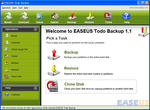
4.コピー元を選択(通常はC:WINDOWSだと思います。)
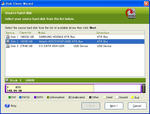
*この画像は事後撮影のため、コピー元/コピー先は適当です。*
5.コピー先を選択(先程接続した新品HDDを選択)
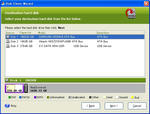
*この画像は事後撮影のため、コピー元/コピー先は適当です。*
6.確認画面で間違いがないことを確認してGO!!
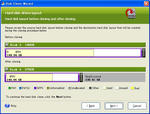
*この画像は事後撮影のため、コピー元/コピー先は適当です。*
7.終わるまで待つ。
8.シャットダウンして、コピー元のHDDを外す。
(外さなくても立ち上げ時にどっちのOSで起動するか、、という画面が出てくると思うので、それでクローンを選べばいいのですが、同じ名前なので紛らわしいし、かといってBIOSの設定変更も面倒。ならば外してバックアップとして保管しておいたほうが良いかと。)
9.立ち上がると、「新しいハードウェアが~~」といわれ再起動を促されるので再起動。
これで終わりです。
立ち上げて見ましたが、再アクティベーションすることなく、普通に使えました。
気をつけないといけないのは(メリットにもなりますが)、単なるコピーと違い、ディスクのクローン(多分書き込み位置まで全く同じ)なので、ファイルの断片化を起こしていたり、ウイルス、システムの不具合とかがあれば、それもそのまま引き継がれます。(多分)
また、クローン先のディスクはデータがすでにあろうがなかろうが、削除して元のHDDのサイズでパーティションが切られます。私の場合は230GBだったので、その分のサイズでパーティションが切られ、残りの部分は未使用領域です。約1.7TBという莫大な領域を未使用、、ということです。
未使用領域は任意にパーティションが切れますが、システムが入っている領域を拡張したい場合、今度は別のアプリでパーティションを拡張してあげる必要があります。
それについては次回取り上げます。
「キィ、カタン、カタン、カキ、カタン、ガリガリガリ、、、カタン、、コッキィ、ストン、、ガリガリ、、」
ガリガリは通常のシーク音なのでいいのですが、カタン、カタン、は危険な香り。
カタン、カタン言い出したら、次に起動することなくHDDが逝ってしまう。
職場で20台近くそれを経験しています。
なのにうちのHDD君はそのままでも大丈夫。
最初はOSが立ち上がるまでは(その日の1回目の立ち上げ時)執拗に異音がするけれど、以降はほとんどならない状態。次第に使用中思い出したようになり始め、ここ1ヶ月は「さすがにまずいだろう。というより、うるさい」ということでHDDを引越しすることにしました。
HDDも安くなったもので、2TBで9000円くらい。これと、SATAのケーブルを購入。
本当はここでリカバリーディスク使って、クリーンインストールが一番いいのですが、
1.メールやアプリ、設定データ、、、その他もろもろを構築しなおすのが面倒。
2.頻繁に使っているアプリ(主に無料のソフト)で今は配布されていない、或いは有料化されてしまったものがある。(例:AdobePhotoshopAlbumMini→PhotoshopElementsに統合(?)+有料化)
3.OSはOEMバージョンで、マザーボード+CPU+RAMを交換しているためか、リカバリーディスクがまともに動かない。
*ちなみに、交換時には再アクティベーションが必要で、通常のやり方ではアクティベーション不可。マイクロソフトに問い合わせてアクティベーションできるようになりました。
4.アクティベーションが必要なアプリがそこそこあるが、手続きが面倒なものが多い。
といったようないくつもの理由があったので、「HDDの引越し」という選択しました。
お金はできれば0円でを目標として調査しました。
もう一つ条件として、最近、姉が購入したWindows7 64bit版 搭載ノートパソコンには、リカバリDVD、、というかDVDやらCDの類は一切ついてこない(最近多いですね)ものだったので、それの復旧環境も構築できるよにというのも含めました。
結構紆余曲折ありましたが、結論を言うと、私の分(XP)は「EASEUS Todo Backup 1.1」でクローンコピーという機能で出来ました。
所要時間は80GBあたり1時間だそうです。私は230GBのHDDの半分ほどを使用していた状態で、1時間ちょっとでしたが、大体計算どおりです。
使い方は簡単です。
1.電源を切った状態で、HDDを繋いで(もちろん起動ディスクも繋いでおく)PCを立ち上げる。
2.「Todo Backup」をダウンロード→解凍・インストール→再起動。
3.「Todo Backup」を起動して、CloneDiskを選択。
4.コピー元を選択(通常はC:WINDOWSだと思います。)
*この画像は事後撮影のため、コピー元/コピー先は適当です。*
5.コピー先を選択(先程接続した新品HDDを選択)
*この画像は事後撮影のため、コピー元/コピー先は適当です。*
6.確認画面で間違いがないことを確認してGO!!
*この画像は事後撮影のため、コピー元/コピー先は適当です。*
7.終わるまで待つ。
8.シャットダウンして、コピー元のHDDを外す。
(外さなくても立ち上げ時にどっちのOSで起動するか、、という画面が出てくると思うので、それでクローンを選べばいいのですが、同じ名前なので紛らわしいし、かといってBIOSの設定変更も面倒。ならば外してバックアップとして保管しておいたほうが良いかと。)
9.立ち上がると、「新しいハードウェアが~~」といわれ再起動を促されるので再起動。
これで終わりです。
立ち上げて見ましたが、再アクティベーションすることなく、普通に使えました。
気をつけないといけないのは(メリットにもなりますが)、単なるコピーと違い、ディスクのクローン(多分書き込み位置まで全く同じ)なので、ファイルの断片化を起こしていたり、ウイルス、システムの不具合とかがあれば、それもそのまま引き継がれます。(多分)
また、クローン先のディスクはデータがすでにあろうがなかろうが、削除して元のHDDのサイズでパーティションが切られます。私の場合は230GBだったので、その分のサイズでパーティションが切られ、残りの部分は未使用領域です。約1.7TBという莫大な領域を未使用、、ということです。
未使用領域は任意にパーティションが切れますが、システムが入っている領域を拡張したい場合、今度は別のアプリでパーティションを拡張してあげる必要があります。
それについては次回取り上げます。
PR

Comment